Win10系統(tǒng)中自帶了截圖工具,用戶再也不用為截取屏幕而煩惱,也無需下載第三方軟件來實(shí)現(xiàn)截圖,下面我們來看看這個(gè)工具怎么用。
1、找到截圖工具,直接用windows10自帶的搜索,輸入截圖,可以直接查找到【截圖工具】,
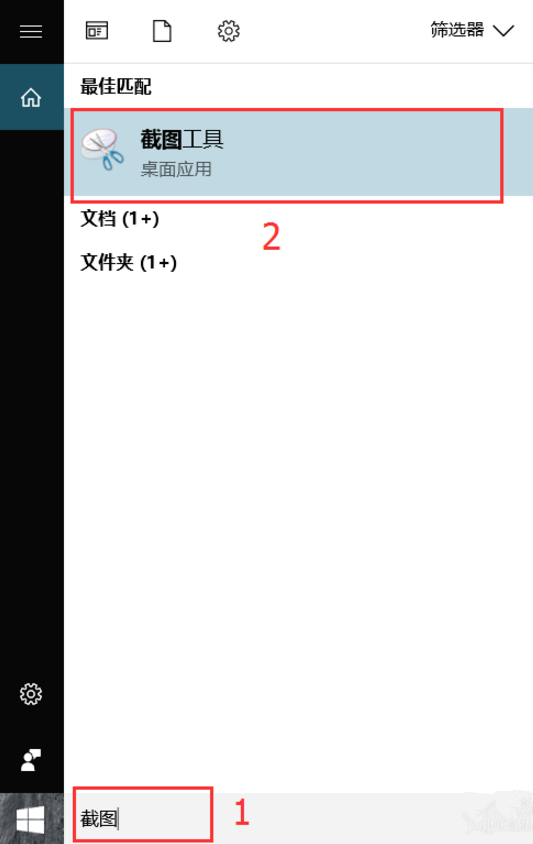
2、點(diǎn)擊【截圖工具】,進(jìn)入截圖工具,截圖工具如下圖,這里面有一些我們常用的功能,
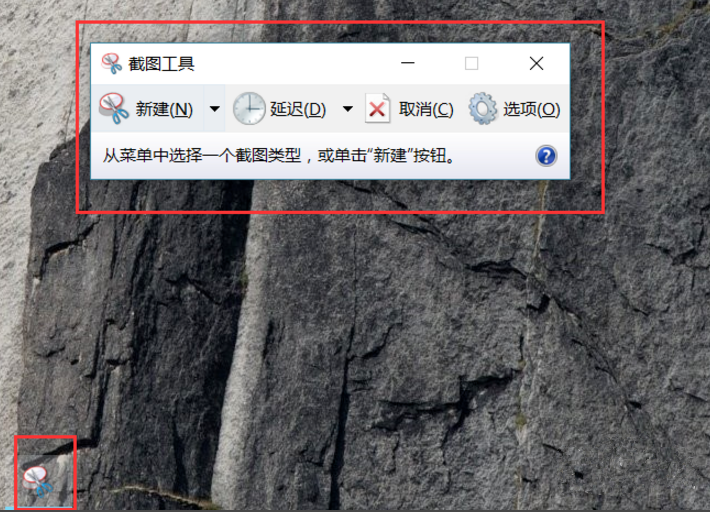
3、點(diǎn)擊【新建】后面的向下箭頭,可以設(shè)置截圖的模式,例如全屏截圖,

4、點(diǎn)擊【新建】可以直接選擇截圖框,點(diǎn)擊【筆】或者【熒光筆】,可以為我們的截圖添加備注信息等,畫筆可以選擇顏色,點(diǎn)擊旁邊的向下箭頭就好,

5、標(biāo)注寫好,我們可以選擇【文件】,另存為圖片或其他形式,

6、截圖工具有一些快捷鍵,我們需要經(jīng)常用到,如下圖表示,
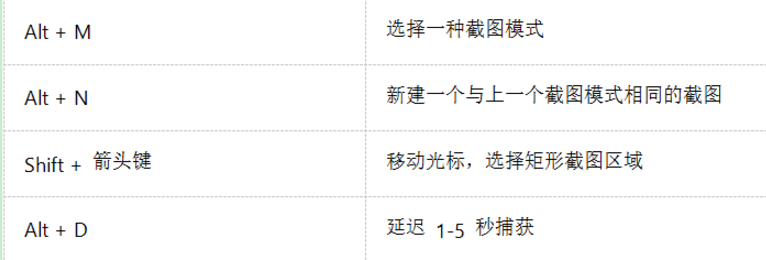
7、選擇任意模式,我們還可以截取出不同邊框的圖片,畫出自己需要的截取區(qū)域,就可以直接截取了。
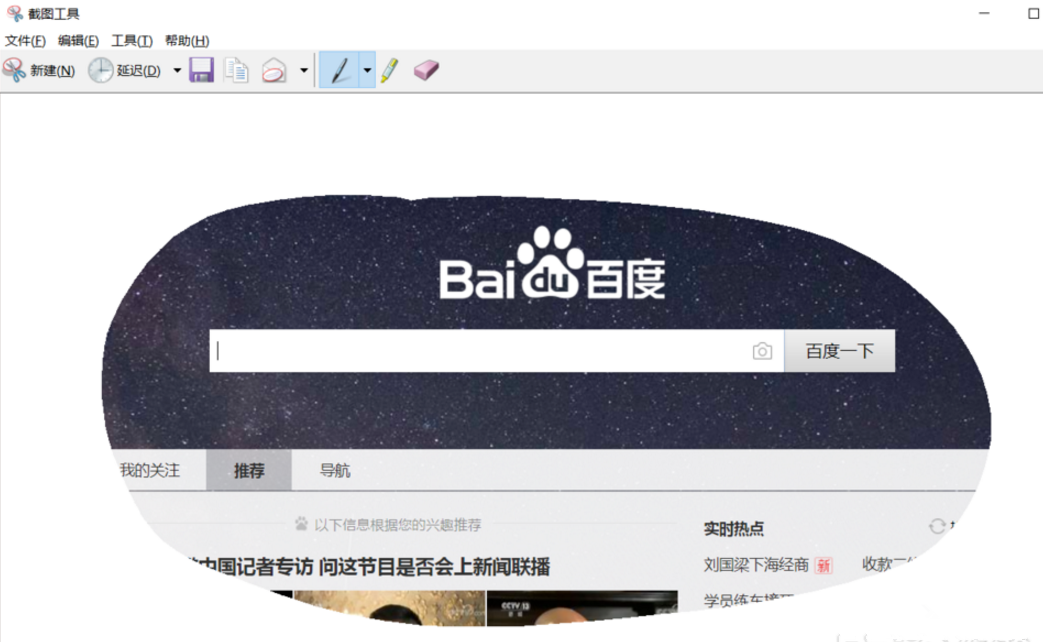
以上內(nèi)容就是關(guān)于Win10系統(tǒng)自帶截圖工具的使用方法介紹,了解更多精彩教程資訊,關(guān)注VeVb.com。
|
新聞熱點(diǎn)
疑難解答
圖片精選